SOLIDWORKS'te dışa aktarırken bu kılavuzlara uyun.
Ekstrüzyon Unsuru Adları
Bir montajdaki bileşenleri tararken CircuitWorks her birinin hangi tip ECAD geometrisini temsil ettiğini tanımlamak için SOLIDWORKS unsur adlarını kullanır. CircuitWorks'ün ekstrüzyon unsurları için kullandığı adlar
CAD Unsur Adı
seçeneği tarafından tanımlanır. CircuitWorks'ün dosya dışa aktarma sırasında bu adları nasıl kullandığını görmek için CircuitWorks IDF veya PADS dosyasından içe aktarıldıktan sonra unsurların SOLIDWORKS montajında nasıl adlandırıldığını inceleyebilirsiniz. Bir montajı manuel olarak oluştururken aynı kuralları uygularsanız CircuitWorks montajı SOLIDWORKS'ten tekrar dışa aktarabilir. Adlandırma kuralıyla ilgili daha fazla bilgi için bkz. SOLIDWORKS Unsur Haritalamaları.
Örneğin orijinal olarak CircuitWorks tarafından oluşturulmuş bir PCB için SOLIDWORKS FeatureManager tasarım ağacı üç özellik gösterir: BOARD_OUTLINE adı verilen panel taslağı ekstrüzyonu ve sırasıyla NPTH ve PTH adı verilen kaplanmış ve kaplanmamış delikler için kes-ekstrüzyon unsurları. Panele ekstra bir taslak eklemek için orijinal BOARD_OUTLINE ekstrüzyon altındaki çizimi değiştirebilir ya da yeni bir kes-ekstrüzyon unsuru ekleyebilirsiniz. Unsurun adı CircuitWorks'ün kart taslaklarını belirtmek için kullandığı adı içeriyorsa CircuitWorks çizimdeki bilgileri kullanır. Adlar büyük-küçük harf duyarlı değildir.
Bir çizimdeki bir tipin (kaplanmış delikler ya da tesisat taslakları gibi) tüm unsurlarını tanımlamak ya da birden çok çizim kullanmak sizin kişisel tercihinize bağlıdır. Yalnızca elektrik bileşenleri her çizim bir kapalı unsura sahip olmalıdır. Tüm diğer unsurlar her çizim için birden fazla taslağa sahip olabilir.
Dosya alma unsur adlarını içerecek keep-out alanlarını ve taslakları da adlandırmanız gerekir.
CircuitWorks Seçenekleri - Unsurları
bölümüne bakın. Örnekler aşağıdadır:
- Route_Outline1
- Route_Outline _1
- Place_Keepout_one
- Via_Keepout01
- Via_Keepout_top
Çizim Adları
CircuitWorks bileşende uygun şekilde adlandırılmış bir ekstrüzyon unsuru bulamazsa çizim adlarına bakar.
Örneğin, TO237 adlı bir bileşen COMPONENT_OUTLINE adlı bir ekstrüzyona sahipse SOLIDWORKS bunu elektrik bileşeni olarak kabul eder. 3B ekstrüzyon unsuru TO237'de adlandırıldığı için CircuitWorks bu bileşen için bir yükseklik değeri alabilir.
FIDMARK2 adlı bir bileşen yalnızca COMPONENT_OUTLINE adlı bir çizimden ibaretse bu da elektrik bileşeni olarak kabul edilir. Ancak, çizim COMPONENT_OUTLINE olarak adlandırıldığı ve hiçbir ekstrüzyon unsuru bulunmadığı için bu bileşen 2B (sıfır yükseklik) olarak kabul edilir.
Dosya verme sırasında çizimler yerine ekstrüzyon unsurlarını adlandırmanızı öneririz; böylece CircuitWorks yükseklik bilgilerini verebilir.
Adlandırma kuralıyla ilgili daha fazla bilgi için bkz. CircuitWorks Yardım:
SOLIDWORKS Unsur Haritalamaları.
Unsur Yükseklikleri
ECAD unsurlarını (bileşenler, kartlar, keep-out alanları ve taslaklar gibi) 2B çizimler olarak modellerseniz CircuitWorks bunları sıfır yükseklikle verir. Ancak bu unsurları SOLIDWORKS'te bir yükseklikle ekstrüze eder ve daha sonra dışa aktarırsanız CircuitWorks ekstrüzyon yüksekliğini ECAD unsurunun yüksekliği olarak kullanır. Unsurlar CircuitWorks'e istemeden sıfır yükseklik olarak taşınırsa yüksekliği gerektiğinde CircuitWorks içinde manuel olarak ekleyebilirsiniz. CircuitWorks, önizleme resminde sıfır yükseklik geometrisini telkafes olarak gösterir.
IDF 2.0 ve IDF 3.0 negatif ötelemeleri desteklemediğinden CircuitWorks, kart yüzeyinin altındaki bileşen yüksekliklerini yoksayar. Örneğin, 20 mm'lik bir bileşen karta doğru 5 mm itilirse CircuitWorks bileşen yüksekliğini sıfır ötelemeyle 15 mm olarak kabul eder.
Yanlış Çizimli Geometri
Bileşen çizimleri aynı düzlemde ya da kart taslak çizimine paralel düzlemlerle olmalıdır. Bir bileşenin yanlış düzlemle oluşturulmuş çizimi varsa ya da çizimi bileşen taslağını temsil etmiyorsa CircuitWorks istenmeyen sonuçlar üretebilir. Bu sorunun çözümü, SOLIDWORKS bileşen parçasında CircuitWorks'ün kullanması için bileşen taslağını temsil eden yeni bir çizim oluşturmaktır. Bu çizimi SOLIDWORKS'te gizleyebilirsiniz. CircuitWorks gizli unsurları işler ancak pasifleştirilmiş unsurları işlemez.
Örneğin, gösterilen SOLIDWORKS modelinin oluşturulma şekli nedeniyle hiçbir tekli çizim bileşen taslağını temsil etmez. Mevcut bir çizimi yeniden adlandırmak ya da bileşenin modellenme şeklini değiştirmek yerine, bileşenin içine taslağı temsil eden yeni bir çizim yerleştirilir. Çizim mevcut objeleri dönüştürerek oluşturulur; böylelikle bileşenin şekli değişirse o da değişir. Çizim Component_Outline olarak adlandırılır; böylelikle CircuitWorks çizimi bileşenin taslağı olarak işler. Çizim burada gösterilmiş ancak normalde gizli olacaktır.
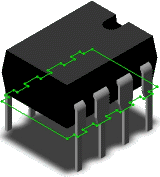
Çizimsiz Geometri
SOLIDWORKS'te unsur taslağını temsil edecek uygun çizimi bulunmayan, başka bir CAD sisteminden içe aktarılmış parçalar gibi modeller mevcut olabilir. Çizim yoksa CircuitWorks, bileşen şeklini aşağıda görüldüğü şekilde belirlemek üzere silüet kenarları kullanabilir.
-
Kart bileşeni için:
-
Dış silüet kenarı kart taslağı haline gelir.
- Dairesel olmayan kapalı iç kenarlar kartın kesip çıkarılan bölümleri haline gelir.
- Dairesel delikler kaplanmamış delikler haline gelir.
- Karttaki tüm bileşenler için dış silüet kenarları unsur taslakları haline gelir. CircuitWorks iç kenarları dikkate almaz; çünkü IDF 2.0 ve 3.0 kesip çıkarılmış bölümleri olan bileşenleri desteklemez.
Bu silüet kuralları hatalı sonuçlar üretiyorsa çizimler oluşturun. Örneğin kaplanmış delikler için çizimler oluşturun.
CircuitWorks'ün silüet kenarlarını bileşen şeklini belirlemek için kullanıp kullanmadığını kontrol etmek için bkz. CircuitWorks Seçenekleri - SOLIDWORKS Dışa Aktarma.